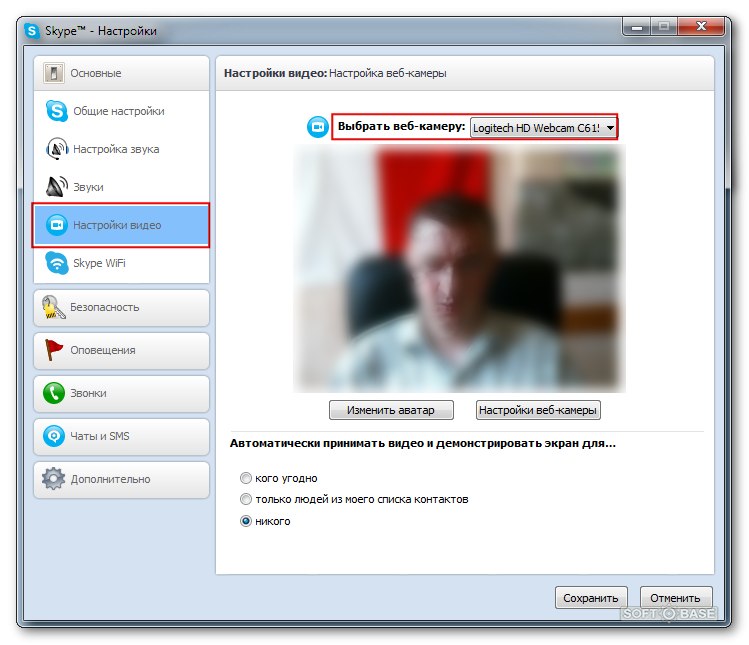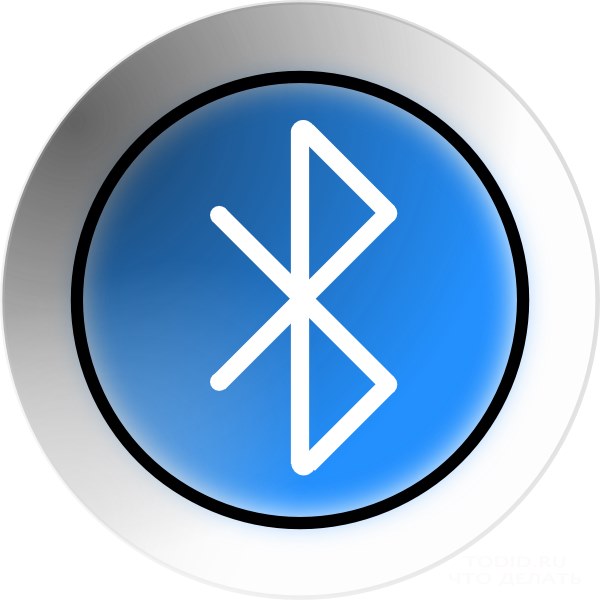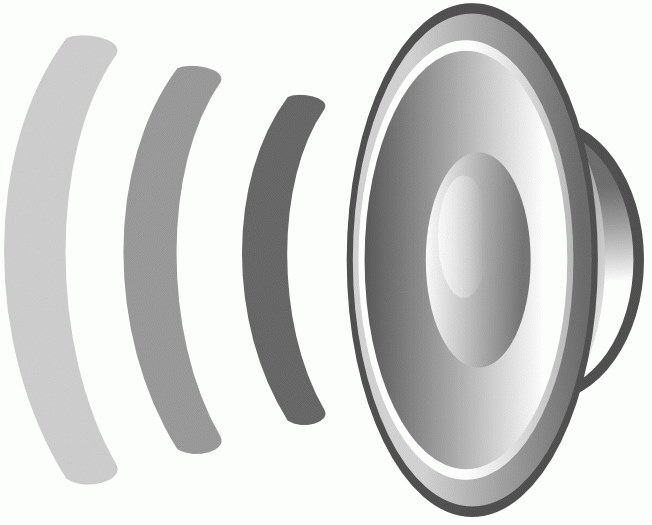Как да активирате мениджъра на задачите
 Управител на задачите Стандартна програма за Windows. Мениджърът на задачите показва процесите, които се изпълняват в системата, и им позволява да бъдат управлявани. Понякога потребителите се сблъскват с невъзможността да стартират мениджъра на задачите. Страната на руснаците ще каже: как да активирате мениджъра на задачите.
Управител на задачите Стандартна програма за Windows. Мениджърът на задачите показва процесите, които се изпълняват в системата, и им позволява да бъдат управлявани. Понякога потребителите се сблъскват с невъзможността да стартират мениджъра на задачите. Страната на руснаците ще каже: как да активирате мениджъра на задачите.Но първо нека разберем какви функции предлага Управителят на задачите. Task Manager има шест раздела. добавям "Приложения" показва приложения, изпълнявани на системата. Можете да преминете към някоя от приложенията или да я завършите (например, ако програмата е "висяла"). В раздела "Процеси" Всички текущи процеси на системата са видими. Можете да прекратите процеса, да промените неговия приоритет и ако имате мултипроцесорна система, можете да го присвоите.
В раздела "Услуги" съдържа информация за всички услуги на операционната система (налице в Windows Vista и Windows 7). добавям "Ефективност" Показва графичното използване на RAM и използването на процесора. добавям "Мрежа" съдържа графици за изтегляне на мрежови връзки (ако няма такива, разделът липсва). В режим "Администратор" има наличен раздел "Потребители", което ви позволява да управлявате активните потребители.
За да извикате мениджъра на задачите, трябва да използвате клавишната комбинация Ctrl + Alt + Del, В Windows 7 тази комбинация вместо диспечеразадачите причиняват менюто за изключване (промяна на потребителя, изход и т.н.). Едно от елементите в това меню е мениджърът на задачите. Ако искате директно да извикате мениджъра на задачите в Windows 7, използвайте клавишната комбинация Ctrl + Shift + Esc, Можете също да извикате мениджъра на задачите, като кликнете с десния бутон на мишката върху лентата на задачите и изберете елемента на контекстното меню "Стартиране на мениджъра на задачите".
Но понякога в отговор на тези действия компютърът "те прави щастлив" със съобщението: "Управителят на задачите е деактивиран от администратора". Какво да направя в този случай? Как да активирам диспечера на задачите? На първо място, това е необходимо проверете компютъра си за вируси - някои вируси блокират мениджъра на задачите,така че да не можете да завършите започнатите от тях процеси. Но дори и след премахването на вируса, мениджърът на задачите може да остане заключен. Ще ви кажем как да активирате мениджъра на задачите след премахването на вируса.
че активирайте мениджъра на задачите, трябва да кликнете върху бутона "Старт" (бутонв долната лява част на екрана с логото на Windows) и изберете елемента "Run" в отвореното меню. В реда на диалоговия прозорец, който се отваря, въведете командата gpedit.msc и след това кликнете върху OK или натиснете Enter. Трябва да се отвори диалоговият прозорец "Групова политика". Отидете на "Потребителска конфигурация", изберете "Административни шаблони", след това "Система" и накрая "Възможности Ctrl + Alt + Del" ("Опции за действия при натискане на Ctrl + Alt + Del").
В този елемент трябва да има параметър "Изтриване"мениджър на задачите. " След като щракнете двукратно върху този параметър, се отваря прозорецът "Защита на диспечера на задачите". Изберете опцията "Disconnected" в нея, кликнете върху "Apply" и OK, след което затворете прозореца. Това е всичко!
Можете да активирате и мениджъра на задачите от редактиране на системния регистър, За да направите това, отворете диалоговия прозорец "Изпълнение" по същия начин, както в предишния случай. В полето "Run" въведете следната команда: регентство и след това кликнете върху OK или натиснете Enter. Редакторът на системния регистър трябва да се отвори. Нуждаете се от секцията [HKEY_CURRENT_USERSот двойкатаMicrosoftWindow sCurrentVersionPolic iesSystem]. В този раздел намерете параметъра REG_DWORD DisableTaskMgr и променете неговата стойност от 1 на 0 или просто изтрийте параметъра.
Не забравяйте, че всички манипулации с редактора на системния регистъризвършвате на свой собствен риск! Неправилното редактиране и изтриване на настройките на системния регистър на Windows може да доведе до проблеми при работата на операционната система и нуждата от повторно инсталиране!
Предишните методи са подходящи, ако мениджърът на задачите е бил блокиран от вирус. Ако съобщението "Task Manager е деактивирано от администратора" е дадено ви работещ компютър - възможно е наистина да изключите системния си администратор. В такава ситуация можете да включите диспечера на задачите назад, само той - ако го попитате добре.